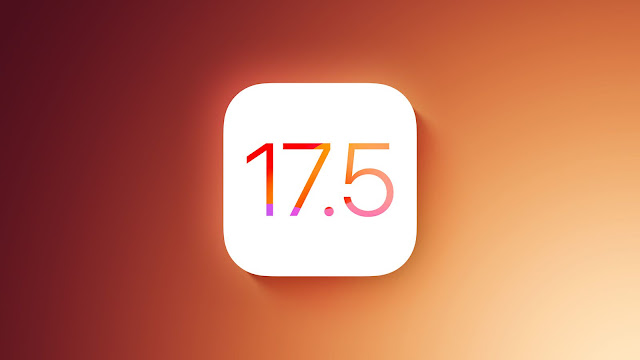Uncategorized
Cara Menonaktifkan Akses ke Editor Registri di Windows 10
Jika Anda adalah administrator untuk TI atau kantor bisnis kecil, Anda mungkin harus berurusan dengan banyak hal untuk mencegah pengguna melakukan perubahan yang tidak diinginkan pada sistem Windows mereka.
Ini bisa disengaja atau tidak disengaja, tetapi bagaimanapun juga, ini dapat menyebabkan crash dan terkadang kehilangan data. Ada banyak alat canggih di Windows untuk mengubah sistem.
Dan cara terbaik untuk mencegah kesalahan seperti itu adalah dengan menonaktifkan akses ke editor registri di Windows 10. Dengan cara ini, pengguna/karyawan Anda tidak akan dapat mengubah pengaturan penting apa pun.
Registry Editor adalah alat yang ampuh dalam sistem Windows 10. Ini memiliki banyak file registri yang diperlukan agar sistem dapat berjalan dengan baik. Jika ada yang dapat mengakses editor registri dan mengubah nilai apa pun tanpa sepengetahuan siapa pun, itu dapat menyebabkan kekacauan.
Begitu banyak administrator ingin menonaktifkan akses ke Registry editor dan alat lain semacam itu untuk mencegah insiden semacam itu.
Cara Menonaktifkan Akses ke Registry Editor di Windows 10
Windows 10 hanya mengizinkan pengguna dengan hak administratif untuk mengakses dan mengedit file registri. Namun, dimungkinkan untuk membuat akun pengguna biasa tanpa hak Admin, yang akan mencegah mereka mengakses file registri.
Namun terkadang, hak admin mungkin diperlukan untuk pengguna jika dia melakukan pengembangan atau pengujian. Dalam hal ini, kita harus menemukan metode yang berbeda. Untungnya Windows 10 juga memiliki fitur atau alat utama lainnya, editor Kebijakan Grup. Alat ini memungkinkan admin untuk membuat kebijakan tertentu yang mencegah kecelakaan dan masalah yang tidak diinginkan.
Menggunakan Group Policy Editor untuk Menonaktifkan Akses ke Editor Registri
1. Buka kotak Run dengan menekan tombol Windows dan tombol R secara bersamaan.
2. Ketik teks berikut dan tekan enter.
GPEDIT.MSC
3. Sekarang jendela Group Policy Editor akan terbuka. Anda mungkin harus memasukkan kata sandi admin jika diminta.
4. Sekarang arahkan ke kebijakan grup berikut
User Configuration > Administrative Templates > System
5. Di bawah Pengaturan di sisi kanan, temukan Prevent access to registry editing tools.
6. Klik dua kali untuk membukanya dan atur ke Enabled dan klik Apply lalu OK.
7. Terakhir, tutup Group Policy editor.
Sekarang Anda mungkin harus me-restart komputer agar perubahan diterapkan. Setelah restart, Anda seharusnya tidak dapat mengakses registry editor. Seharusnya dikatakan bahwa itu telah dinonaktifkan. Jika Anda ingin mengakses kembali Registry editor pada sistem, maka Anda dapat kembali ke kebijakan yang sama dan menyetelnya ke nonaktif, dan Anda akan dapat mengaksesnya setelah memulai ulang.
Group Policy Editor hanya akan tersedia di Windows versi Pro. Anda tidak akan dapat melihatnya di versi Home atau Basic. dalam kasus seperti itu, Anda harus mengikuti metode yang disebutkan di bawah ini.
Menggunakan Editor Registri
Atau, jika Anda menjalankan edisi Windows Home, Anda mungkin tidak menginstal editor Kebijakan Grup. Dalam hal ini, Anda dapat menggunakan Editor Registri untuk mengubah registri dan menonaktifkan akses ke Editor Registri.
1. Buka Jalankan seperti yang dijelaskan dalam metode pertama.
2. Sekarang ketik teks berikut dan tekan enter.
regedit
3. Sekarang ketika editor registri terbuka, navigasikan ke registri berikut
HKEY_CURRENT_USERSOFTWAREMicrosoftWindowsCurrentVersionPoliciesSystem
4. Di panel sebelah kanan, klik kanan dan pilih New > DWord (32 bit)
5. Sekarang beri nama “DisableRegistryTools” dan tekan enter.
6. Buka registri dengan mengklik dua kali dan ubah nilai data dari 0 menjadi 1.
Terakhir, klik oke dan tutup editor registri dan mulai ulang sistem. Setelah memulai ulang sistem, Anda seharusnya tidak dapat mengakses editor registri di sistem.
Memulihkan Kembali
Jika Anda telah menonaktifkan akses ke registri dari editor registri dan ingin kembali, maka Anda harus mengikuti metode yang tercantum di bawah ini:
1. Buka Mulai dan cari CMD.
2. Klik kanan pada Command prompt dan jalankan sebagai administrator.
3. Berikan kata sandi admin jika diminta.
4. Sekarang rekatkan perintah berikut ke layar hitam
reg add "HKCUSoftwareMicrosoftWindowsCurrentVersionPoliciesSystem" /t Reg_dword /v DisableRegistryTools /f /d 0
5. Mulai ulang sistem Anda, dan Anda seharusnya dapat mengakses kembali editor registri.
Itu dia, Anda telah berhasil menonaktifkan akses ke editor registri pada mesin Anda. Langkah ini cukup mudah. Tetapi ketika Anda harus melakukannya di beberapa sistem, Anda harus melakukan pekerjaan ekstra jika sistem tersebut tidak berada dalam domain.
Saat berada di domain, Anda dapat menggunakan alat administratif server di pengontrol domain untuk menerapkan kebijakan grup ini secara otomatis saat tersambung ke jaringan domain. Tapi itu di luar cakupan artikel ini. Saya kira sekarang, Anda sudah memiliki pengetahuan tentang menonaktifkan akses ke editor registri.